Cara Repair Windows 7
Windows 7 tidak mau masuk ke logon screen atau ketika masuk login screen tiba-tiba layar menjadi hitam. Ketika sudah menggunakan Windows 7 dengan jangka waktu yang lama dan tidak pernah install ulang, kamu akan mendapatkan masalah crash Windows 7.
Banyak sistem error atau crash yang di alami, ini diakibatkan karena Windows 7 memiliki registry yang sudah tidak terpakai atau banyak service yang tidak digunakan. Kali ini Dhicomp akan memberikan tutorial cara repair Windows 7.
Kita akan menggunakan DVD installasi dari Windows 7 untuk repair Windows 7. Sesuaikan dengan Windows 7 nya.
Repair Dengan DVD Windows 7
- Filipina Pertama di ASEAN Komersialkan Jaringan 5G
- Datasheet NIKOS P1003EK P-Channel
- Spesifikasi Lenovo IdeaPad 320 14IKBN i5-7200U GeForce GT 920MX
- Cara Menyembunyikan System Reserved Partisi di Windows 7
Repair Windows 7 dengan Startup Repair
Pilih Startup Repair, DVD installasi Windows 7 akan mencoba memperbaiki masalah yang ada secara otomatis dan kamu tinggal menunggu saja.
Selanjutnya jika proses Repair telah selesai, maka lakukan “Restart” pada PC atau Laptop anda.
Setelah Restart maka PC atau Laptop akan nyala secara otomatis dan itu menandakan bahwa windows 7 anda sudah selesai diperbaiki atau dikembalikan seperti semula tanpa perlu melakukan install ulang. Selamat Mencoba
Banyak sistem error atau crash yang di alami, ini diakibatkan karena Windows 7 memiliki registry yang sudah tidak terpakai atau banyak service yang tidak digunakan. Kali ini Dhicomp akan memberikan tutorial cara repair Windows 7.
Kita akan menggunakan DVD installasi dari Windows 7 untuk repair Windows 7. Sesuaikan dengan Windows 7 nya.
Repair Dengan DVD Windows 7
- Pertama masukkan DVD installasi Windows 7, kemudian restart komputer dan booting menggunakan DVD ROM dengan menggunakan F2 atau sesuaikan dengan PC atau Laptopnya.
- Jika kamu berhasil maka akan muncul menu seperti gambar di bawah ini. Untuk memulai Repair Windows 7, kamu klik Repair your computer.
- Filipina Pertama di ASEAN Komersialkan Jaringan 5G
- Datasheet NIKOS P1003EK P-Channel
- Spesifikasi Lenovo IdeaPad 320 14IKBN i5-7200U GeForce GT 920MX
- Cara Menyembunyikan System Reserved Partisi di Windows 7
- Kemudian pilih sistem operasi yang akan kamu perbaiki dan klik Next.
- Setelah itu kamu akan masuk menu Windows System Recovery Options yang berisi :
- Startup Repair – Memperbaiki secara otomatis masalah Windows saat melakukan startup
- System Restore – Mengembalikan system Windows seperti pada point-point sebelumnya
- System Image Recovery – Memperbaiki Windows dengan menggunakan system image
- Windows Memory Diagnostic – Memeriksa hardware memory eror pada komputer
- Command Prompt – Membuka command prompt window
Repair Windows 7 dengan Startup Repair
Pilih Startup Repair, DVD installasi Windows 7 akan mencoba memperbaiki masalah yang ada secara otomatis dan kamu tinggal menunggu saja.
- Ketika sudah selesai kamu tinggal mengklik tombol Finish.
Selanjutnya jika proses Repair telah selesai, maka lakukan “Restart” pada PC atau Laptop anda.
Setelah Restart maka PC atau Laptop akan nyala secara otomatis dan itu menandakan bahwa windows 7 anda sudah selesai diperbaiki atau dikembalikan seperti semula tanpa perlu melakukan install ulang. Selamat Mencoba




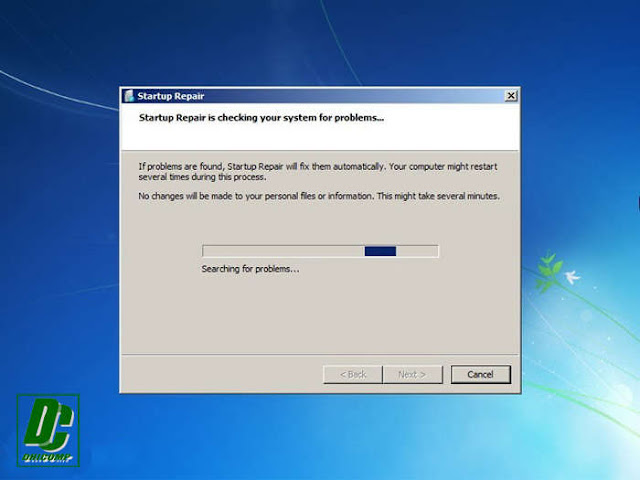

0 Response to "Cara Repair Windows 7"
Post a Comment